データ分析において、2つのグループの平均値に違いがあるかを検証することは重要です。その際に用いられる統計手法の一つが t検定(t-test) です。本記事では、t検定の基本を理解し、Excelを使って簡単に実施する方法を解説します。
1. t検定とは?
t検定 は、2つのグループの平均値に統計的な差があるかを検証するための手法です。
t検定の種類
| 種類 | 使う場面 |
|---|---|
| 対応のないt検定(独立サンプルt検定) | 2つの独立したグループの平均値を比較する(例:A社とB社の売上) |
| 対応のあるt検定(対応のあるサンプルt検定) | 同じ対象の前後データを比較する(例:ダイエット前後の体重) |
| 等分散・異分散の違い | 2つのグループの分散が等しいかどうかで使い分ける |
例えば、「広告施策Aを実施した店舗と実施しなかった店舗で売上に差があるか」を調べる場合、独立サンプルt検定を使います。
2. Excelでt検定を実施する方法
Excelには、t検定を簡単に行う T.TEST関数 と データ分析ツール があります。
T.TEST関数を使う方法
Excelの T.TEST 関数を使うと、2つのグループのデータからp値を求めることができます。
T.TEST関数の構文
=T.TEST(配列1, 配列2, 検定の種類, 検定方法)T.TEST関数の例
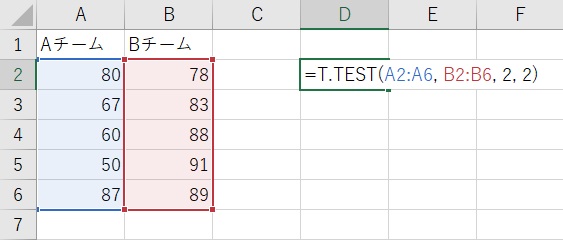
=T.TEST(A2:A6, B2:B6, 2, 2)この場合、
2(第三引数:検定の種類):1=片側検定, 2=両側検定(通常は2)2(第四引数:検定方法):1=等分散, 2=不等分散(通常は2)
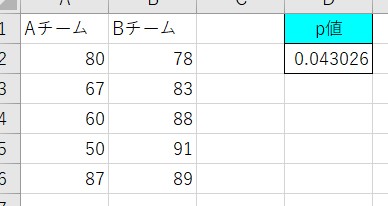
p値が 0.05未満 なら、「2つのグループに統計的に有意な差がある」と判断します。
今回はp値が「0.043026」のため、「統計的に有意な差がある」と判断します。
データ分析ツールを使う方法
Excelの「データ分析」ツールを使えば、詳細な仮説検定の結果を出力できます。
手順
- 「データ」タブ → 「データ分析」をクリック

- 「t検定(一対・等分散・分散が等しくない)」のいずれかを選択し、「OK」
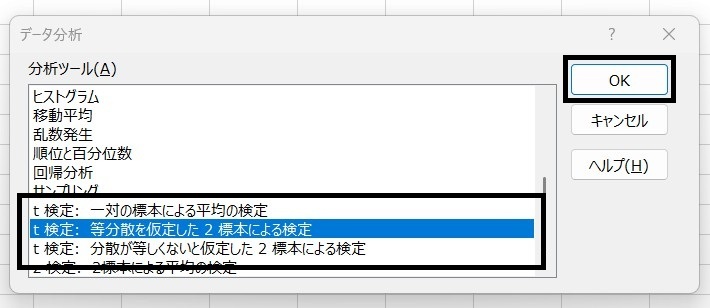
- データ範囲(A列とB列)を選択
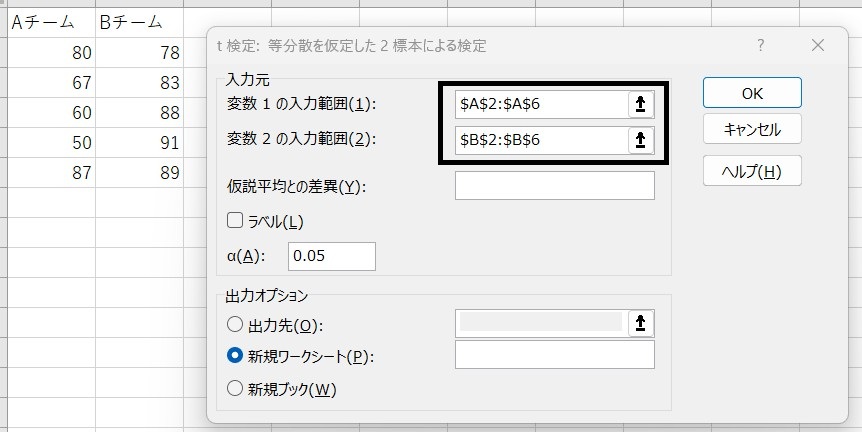
- 「出力範囲」を指定し、「OK」をクリック
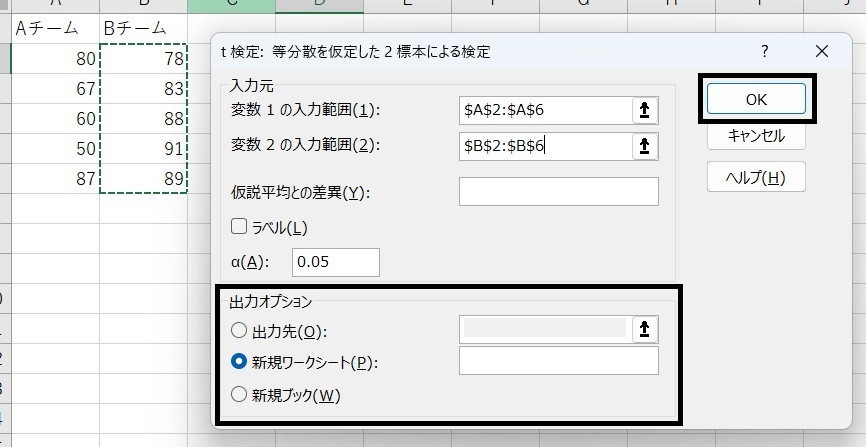
この方法では、平均値、t値、p値、自由度などの詳細な分析結果が得られます。
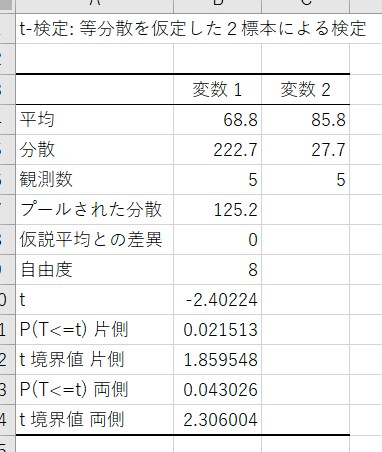
3. t検定の活用例
(1) 広告の効果検証
- 例:「広告Aを実施した店舗」と「広告Aを実施しなかった店舗」の売上を比較する。
- p値 < 0.05 なら、広告Aの影響が有意と判断できる。
(2) 医薬品の効果分析
- 例:「薬を飲んだ患者」と「飲まなかった患者」の血圧変化を比較する。
- p値 < 0.05 なら、薬が効果的である可能性が高い。
(3) 学習方法の比較
- 例:「新しい学習法を試した生徒」と「従来の方法の生徒」のテスト結果を比較する。
- p値 < 0.05 なら、新しい学習法の効果が有意といえる。
4. t検定の注意点
(1) 外れ値の影響
- 極端な値があると、t検定の結果が大きく変わる可能性があります。
- データの分布を事前に確認し、外れ値が影響しないかチェックする。
(2) データ数が少ないと信頼性が低くなる
- データ数が少ないと、統計的に意味のある結果を得るのが難しくなる。
- できるだけ十分なデータを確保する。
(3) 検定の選択を間違えない
- 対応あり or 対応なし、等分散 or 異分散 を正しく設定しないと、誤った結論を導く可能性がある。
まとめ
- t検定は2つのグループの平均値の差を検証する統計手法です。
- ExcelのT.TEST関数やデータ分析ツールを使えば、簡単にt検定を実施できる。
- p値が0.05未満なら、2つのグループに統計的な差があると判断できる。
- 外れ値やデータ数に注意しながら、適切に活用することが重要です。
t検定を行う前にF検定を行ったりする場合があります。いろいろな検定が存在しますが、データに即した検定を扱えるようにしましょう。
t検定を活用して、データに基づいた意思決定を行いましょう!
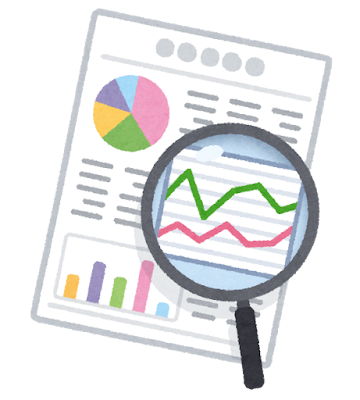

コメント
Truly a good deal of beneficial tips!
Thank you. I’m happy.
Hi there, just became alert to your blog through
Google, and found that it’s really informative. I’m gonna watch out for
brussels. I will appreciate if you continue this in future.
Many people will be benefited from your writing. Cheers!
Thank you.